Wie sind PDFs, die in das Einreichungs-Tool hochgeladen wurden, von Dateibeschränkungen betroffen?
Antwort
Eingeschränkte PDF-Dateien (auch als gesperrte Dateien bezeichnet), die in das Projekt-Tool für Einreichungen hochgeladen werden, unterscheiden sich von Dateien ohne Sicherheitseinschränkungen. Wenn eine eingeschränkte Datei in eine Einreichung hochgeladen wird (entweder beim Erstellen oder Aktualisieren der Einreichung oder beim Antworten auf die Einreichung), kann ihre Funktionalität in Procore abhängig von den Sicherheitsbeschränkungen für die Datei eingeschränkt sein.
- Wenn eine PDF Anzeigebeschränkungen hat und zum Öffnen ein Kennwort erforderlich ist, kann die Datei in keinem Tool der Procore-Webanwendung geöffnet oder angezeigt werden.
- Wenn für eine PDF-Datei Kopier- oder Bearbeitungsbeschränkungen gelten, können der Datei keine Markups (einschließlich Stempel) und Seiten im „Einreichungs-Tool“ des Projekts hinzugefügt werden. Da diese Dateien Änderungen einschränken, würde das Hinzufügen von Markups zu ihnen in Procore verhindern, dass sie von Procore heruntergeladen oder verteilt werden.
Wir empfehlen, nur Dateien ohne Sicherheitseinschränkungen auf Procore hochzuladen, um die volle Funktionalität der Datei in Procore sicherzustellen.
So erkennen Sie, ob Ihr PDF Kopier- oder Bearbeitungsbeschränkungen aufweist
Wenn Sie eine PDF-Datei von Ihrem lokalen Computer anhängen (durch Ziehen und Ablegen der Datei in Procore oder durch Klicken auf Dateien anhängen), wenn Sie auf eine Einreichung in Procore antworten, überprüft Procore die PDF-Datei auf Sicherheitseinschränkungen.
Hinweis
Procore überprüft die PDF-Sicherheitsbeschränkungen nicht, wenn:- PDFs werden beim Erstellen oder Bearbeiten einer Einreichung in den Abschnitt Allgemeine Informationen einer Einreichung hochgeladen.
- PDFs werden an eine Einreichungsantwort aus dem Tool „Dokumente auf Projektebene“ angehängt.
Um sicherzustellen, dass ein PDF nicht eingeschränkt ist, empfehlen wir, alle Anhänge für die Einreichung im Einreichungs-Workflow und von Ihrem lokalen Computer hochzuladen.
Wenn die PDF-Datei Kopier- oder Bearbeitungsbeschränkungen unterliegt, wird eine Warnung angezeigt, die darauf hinweist, welche Datei eingeschränkt ist. Sie haben die Wahl, das Anhängen der Datei abzubrechen oder fortzufahren.
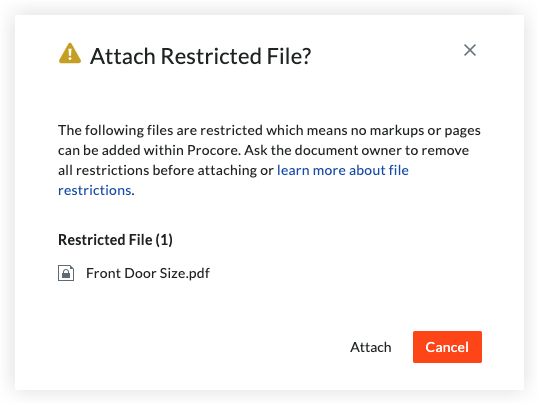
Wenn Sie sich dafür entscheiden, eine eingeschränkte PDF-Datei anzuhängen, können bei der Überprüfung dieser Datei in Procore keine Markups (einschließlich Stempel) und Seiten hinzugefügt werden. Im PDF-Viewer zeigt das Informationsfeld der Datei auch an, ob die Datei Sicherheitseinschränkungen unterliegt, die verhindern, dass Markups und Seiten zur Datei in Procore hinzugefügt werden.
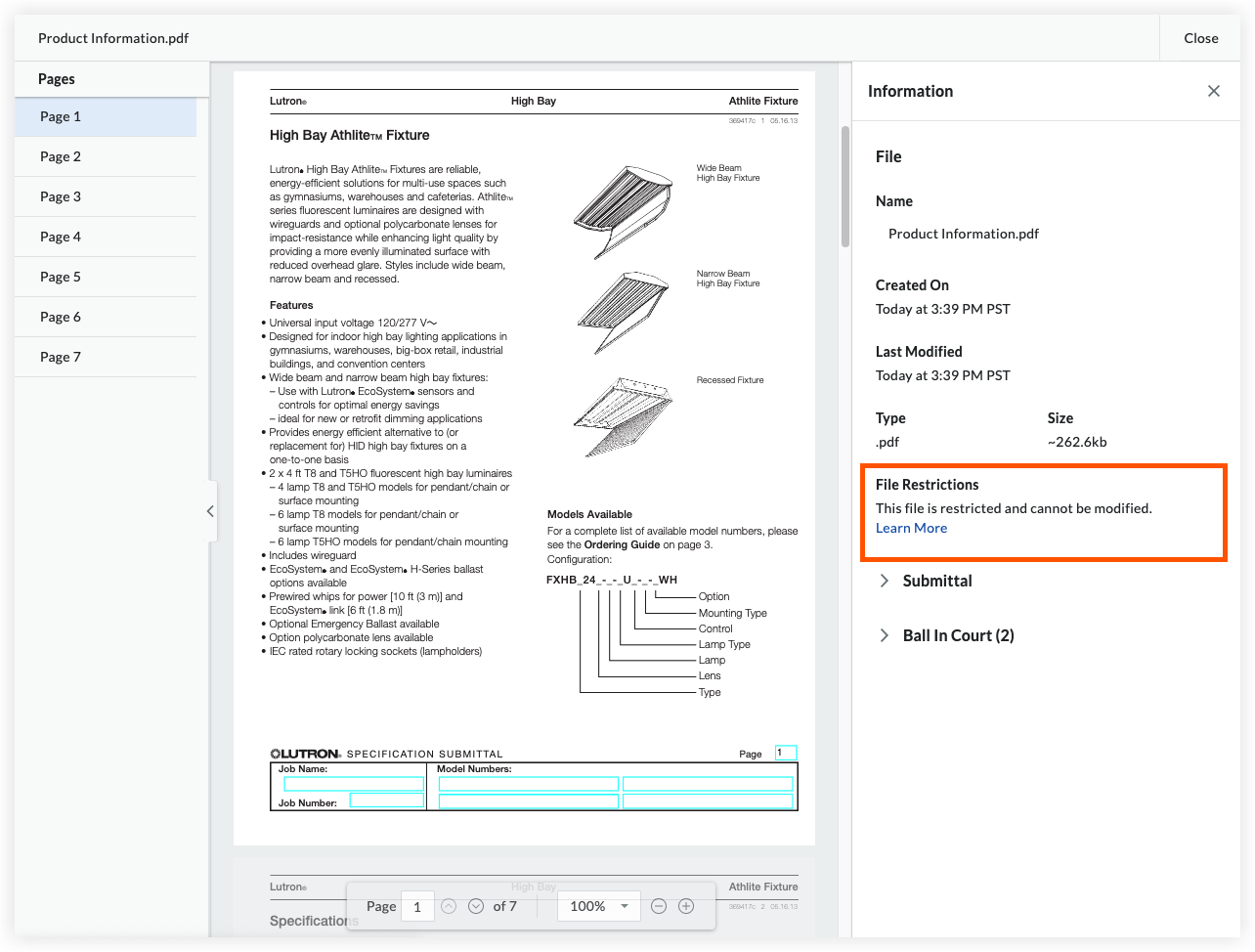
Wichtig
Wenn eine PDF-Datei bei der Erstellung oder Bearbeitung einer Einreichung in die Allgemeinen Informationen einer Einreichung hochgeladen wurde ODER an eine Einreichungsantwort aus dem Tool für Dokumente auf Projektebene angehängt wurde, erkennt der Einreichungs-PDF-Viewer beim ersten Öffnen der Datei in Procore möglicherweise nicht sofort, ob die Datei Sicherheitseinschränkungen aufweist. Aktualisieren Sie die Seite oder schließen Sie die Datei und öffnen Sie sie erneut, wenn Sie sich nicht sicher sind, ob die Datei Sicherheitseinschränkungen aufweist.Was ist zu tun, wenn eine eingeschränkte Datei in Procore bereits Markups enthält?
PDF-Dateien mit diesen Sicherheitsbeschränkungen können nicht vom Einreichungs-Tool heruntergeladen oder verteilt werden, wenn eine oder beide der folgenden Aussagen zutreffen:
- Der Datei in Procore wurde eine leere Seite oder ein Deckblatt hinzugefügt.
- Markup oder Stempel wurden der Datei in Procore hinzugefügt.
Wenn Markups (einschließlich Stempeln) oder Seiten zu einem eingeschränkten PDF in Procore hinzugefügt wurden:
- Im Viewer wird ein Banner angezeigt, das darauf hinweist, dass die Datei erst heruntergeladen oder verteilt werden kann, wenn alle hinzugefügten Markups oder Seiten entfernt wurden.
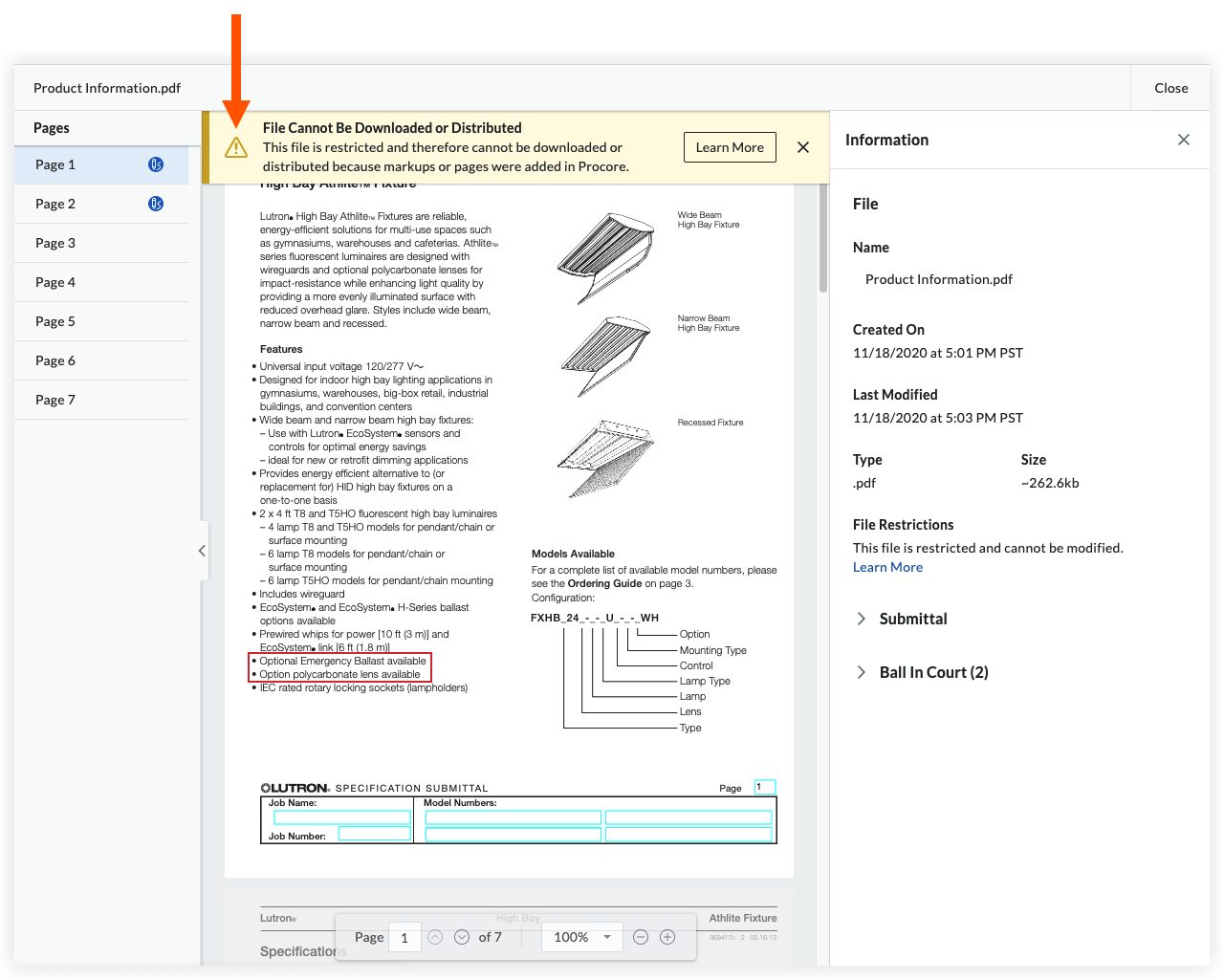
- In der Tabelle "Einreichungs-Workflow" wird neben dem Dateinamen ein Schlosssymbol angezeigt.
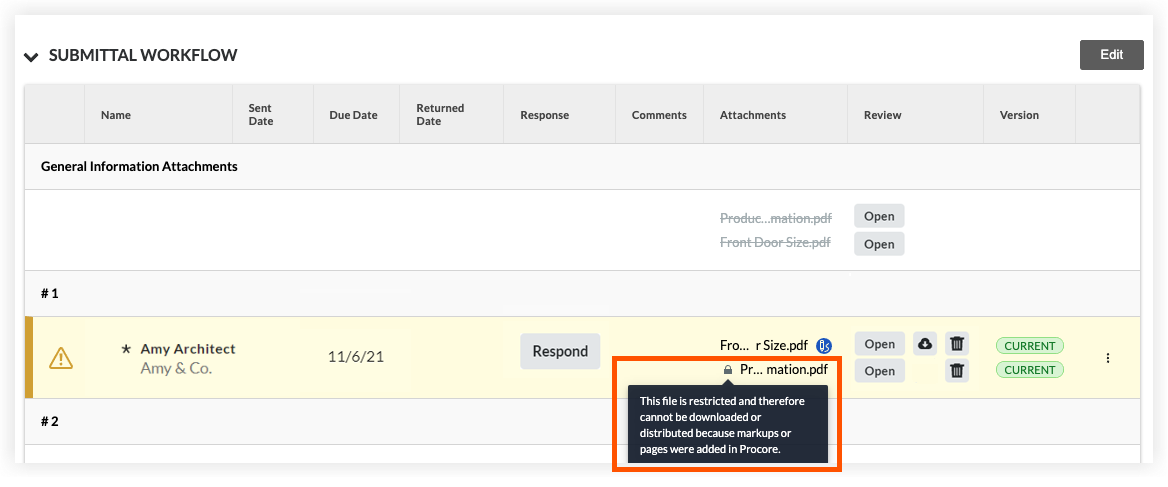
- Die Download-Schaltflächen für die Datei im PDF-Viewer und auf der Seite der Einreichung werden ausgeblendet.
- Wenn „Alle herunterladen“ ausgewählt ist, wird die Datei vom Download ausgeschlossen.
Aus diesen Gründen empfehlen wir Ihnen, alle in Procore hinzugefügten Markups oder Seiten zu entfernen, wenn Sie dieses Banner sehen, damit die Datei heruntergeladen oder verteilt werden kann.
In Procore hinzugefügte Markups (einschließlich Stempel) können nur von dem Benutzer gelöscht werden, der das Markup hinzugefügt hat, indem er das Markup auswählt und auf seiner Tastatur die Taste ENTF (UMSCHALT + ENTF bei Mozilla Firefox) drückt. In Procore hinzugefügte Seiten können von Benutzern mit „Admin“-Berechtigungen im Tool „Einreichungen“ des Projekts gelöscht werden, wenn sie die aktuelle Zuständigkeit haben und keine Markups auf den Seiten vorhanden sind. Siehe Hinzufügen oder Entfernen einer leeren Seite oder eines Deckblatts.